Es esmu izmantojis populāro Pushbullet lietotni, lai datorā redzētu īsziņas, tālruņa zvanus un WhatsApp ziņojumus. Tāpat kā daudzi no jums, visticamāk, tagad zinās, Pushbullet lietotni var arī viegli pārsūtīt no datora uz tālruni.
Tie no jums, kuriem regulāri ir nepieciešams pārsūtīt lielus failus, teiksim failus, kas lielāki par 1GB, no datora uz tālruni, iespējams, vēlētos nosūtīt failus no datora uz tālruni, neizmantojot datu plānu. Lietotājiem, kuri vēlas bezvadu režīmā pārsūtīt lielus failus no datora uz tālruni, neizmantojot savu datu plānu, šeit ir ideāla programma jums.
Portāls no Pushbullet
Portāls ir pavisam jauna lietotne no attīstītājiem, kas izmanto plaši izmantoto Pushbullet. Lai gan abas Pushbullet and Portal ļauj pārsūtīt failus no datora uz viedtālruni, jaunā portāla lietotne ir veidota, lai nosūtītu lielus failus, neizmantojot faktisko interneta savienojumu.

Īsumā, portāla lietotne ļauj pārsūtīt lielus failus no datora uz tālruni, bet gan datoram, gan tālrunim jābūt vienā un tajā pašā WiFi tīklā. Šī funkcija ir gan portāla lietotnes spēks, gan vājums. Jūs varat nosūtīt failus, nepieskaroties datu plānam, bet nevarat nosūtīt failus, nepievienojot datoru un tālruni tam pašam Wi-Fi tīklam.
Lai piekļūtu visiem pārsūtītajiem failiem un mapēm, ko pārsūtījāt, izmantojot portālu, vienkārši atveriet portālu lietotni.
Šajā brīdī lietotne var nosūtīt tikai vienvirziena failus no datora uz tālruni, nevis otrādi. Tas nozīmē, ka Portāla komanda strādā pie šīs funkcijas un var ātri pārsūtīt failus no tālruņa uz datoru, izmantojot portāla lietotni.
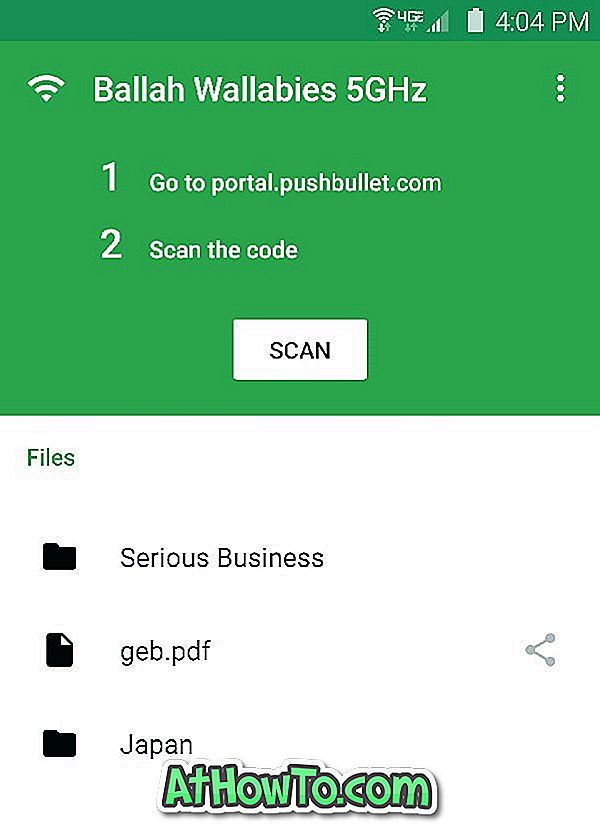
Portāla lietotne pašlaik ir pieejama tikai Android ierīcēm. Ja esat iOS, gaidiet lietotni drīz. Apmeklējiet šo lapu, lai uzzinātu vairāk par lietotni un lejupielādētu to pašu.
Kā nosūtīt failus no datora uz tālruni, izmantojot portālu
1. solis: instalējiet lietotni viedtālrunī (lejupielādes saite ir pieejama šī raksta beigās).
2. solis. Apmeklējiet portālu.pushbullet.com savā Windows datorā vai Mac datorā.
3. solis: izmantojot portāla lietotni, skenējiet kodu iepriekš minētajā tīmekļa lapā.
4. solis: velciet un nometiet failus, kurus vēlaties nosūtīt.
5. solis. Kad esat beidzis failu pārsūtīšanu, vienkārši noklikšķiniet uz pogas Atvienot.
Informējiet mūs, ja ir labāks veids, kā pārsūtīt failus no datora uz tālruni un otrādi.
Lejupielādēt portālu










![Kā instalēt Windows 7 uz USB Flash / cieto disku [Easy Way]](https://athowto.com/img/windows-7-guides/269/how-install-windows-7-usb-flash-hard-drive.png)



